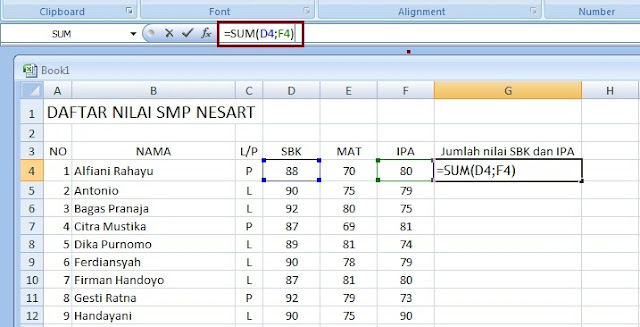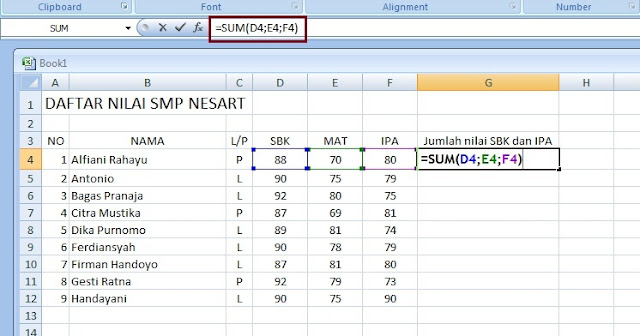Judul : Cara Menjumlahkan Nilai dengan MS Excel
link : Cara Menjumlahkan Nilai dengan MS Excel
Cara Menjumlahkan Nilai dengan MS Excel
Menjumlahkan nilai merupakan salah satu kesibukan para guru ketika telah melewati masa-masa ujian sekolah. Hal tersebut tentunya merupakan pekerjaan yang sangat melelahkan, apalagi jika dilakukan dengan cara manual. Untuk meringankan pekerjaan tersebut sebagian besar para guru memanfaatkan aplikasi Ms Excel yang mempunyai keakuratan 100 %. Rumus yang digunakan untuk menjumlahkan nilai adalah SUM yang merupakan singkatan dari summarize. Biasa digunakan sebagai acuan dalam menentukan nilai tertinggi. Untuk lebih jelasnya mari kita simak penjelasannya di bawah ini.
Sebagai contoh nilai SBK dan IPA, dan ingin mencari jumlah kedua nilai tersebut. Setelah semua nilai dimasukkan dan tidak ada kesalahan pada penulisan angka maka ikuti langkah-langkah berikut ini:
1. Untuk langkah awal, isi cel G4 yang merupakan siswa pertama menggunakan acuan D4 dan F4. Tulis rumus =SUM(D4;F4) pada kolom G4.
2. Jika ingin menjumlahkan nilai siswa urutan selanjutnya, klik cel G4 dan taruh kursor muose pada pojok kanan bawah lalu tarik sampai G12. Secara otomatis semua hasil nilai siswa akan keluar.
3. Menjumlahkan semua nilai ( SBK, Mat, IPA) juga dapat dilakukan dengan cara menggunakan rumus berikut ini =SUM(D4;E4;F4). Caranya sama persis dengan cara diatas, masukkan rumus tersebut pada cel G4.
4. Untuk mengetahui hasil semua siswa, klik cel G4 dan taruh kursor muose d ipojok kanan bawah lalu tarik sampai G12. Secara otomatis semua hasil nilai siswa akan keluar.
Itulah cara untuk menjumlahkan hasil nilai dari satu siswa sampai semua siswa. Kuncinya adalah ketelitian dan kecermatan dalam memasukkan rumus ke dalam cel. Selamat mencoba pada aplikasi Ms Excel, semoga bermanfaat dan terimah kasih.
Demikianlah Artikel Cara Menjumlahkan Nilai dengan MS Excel
Sekianlah artikel Cara Menjumlahkan Nilai dengan MS Excel kali ini, mudah-mudahan bisa memberi manfaat untuk anda semua. baiklah, sampai jumpa di postingan artikel lainnya.
Anda sekarang membaca artikel Cara Menjumlahkan Nilai dengan MS Excel dengan alamat link https://belajarofficeterbaruexel.blogspot.com/2015/07/cara-menjumlahkan-nilai-dengan-ms-excel.html